So beheben Sie häufig auftretende stabile Diffusionsfehler einfach und schnell
Stable Diffusion ist eines der High-End-KI-Tools der Generation. Aber einige Benutzer finden Stabile Diffusionsfehler im KI-Tool. Beim Generieren von Bildern und Festlegen von Einstellungen können zahlreiche Fehler auftreten, insbesondere im Hinblick auf das Missverhältnis und die Gesamtleistung. In diesem Artikel werden Stable-Diffusion-Brennerfehler und deren Behebung auf Ihrem Gerät behandelt.
Guide-Liste
Teil 1: Häufige Fehlermeldungen zur stabilen Diffusion Teil 2: So beheben Sie diese stabilen Diffusionsfehler Teil 3: FAQs zu stabilen DiffusionsfehlernTeil 1: Häufige Fehlermeldungen zur stabilen Diffusion
Das KI-Tool ist ein Open-Source-Programm, was bedeutet, dass es neue Änderungen gibt und Dinge geändert werden müssen, bevor es verwendet werden kann. Die Komplexität dieses Tools hängt vom generierten Bild ab und es können jederzeit Fehler auftreten. Doch auf welche Fehler sollte man achten? Sehen Sie sich die Liste unten an und Sie erhalten die Lösung für den nächsten Teil.
- Geringe Menge an VRAM.
- Laufzeitfehler CUDA (nicht genügend Speicher).
- Fehler „Modul nicht gefunden“.
- Der Bilderzeugungsprozess stoppt bei 50%
- CompVis/stable-diffusion-safety-checker Ladefehler.
- Die Verbindung von Firefox zum Server localhost:9000 ist fehlgeschlagen.
- Funktioniert nicht auf Mac Sonoma.
- Fehler bei der Verwendung des Stable Diffusion-Codes aus dem Abschnitt „Diffusor-Integration“.
- Bildbeschädigung und Artefakte.
Teil 2: So beheben Sie diese stabilen Diffusionsfehler
Verschiedene Fehler können jederzeit auftreten; In diesem Teil erfahren Sie, wie Sie sie in Stable Diffusion beheben können. Bedenken Sie, dass Versuch und Irrtum erforderlich sind, um die richtige Lösung für das KI-Tool zu finden.
Der schnellste Weg, einen Fehler zu beheben, besteht darin, mit der rechten Maustaste darauf zu klicken webui-user.bat Datei und wählen Sie die aus Bearbeiten Möglichkeit. Sie müssen einen Argumentsatz hinzufügen COMMANDLINE_ARGS= und Fügen Sie dann die richtigen Erweiterungen oder Argumente ein. Hier ein paar Beispiele:
Wenn Sie keine Safetensoren laden können, verwenden Sie die .Safetensoren Erweiterung und fügen Sie die Zeile hinzu Setzen Sie SATENSORS_FAST_GPU=1 in web-user.bat. Stellen Sie sicher, dass Sie keine Safetensoren verwenden, wenn Sie die Option --lowram verwenden, da sonst weitere Fehler im Bild angezeigt werden.
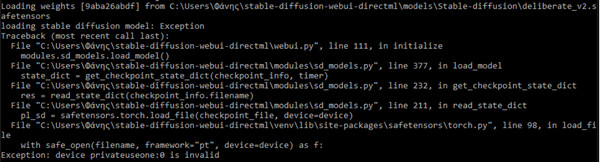
Fehler können auftreten, wenn Sie nicht über ausreichend VRAM verfügen. Verwenden oder hinzufügen --lowvram zu den Befehlszeilenargumenten, wenn Sie über 4 bis 6 GB VRAM verfügen und --Midvram wenn Sie über 8 GB VRAM verfügen. Diese Optionen können dazu beitragen, das Auftreten von Fehlern weiter einzuschränken. Sie werden jedoch eine langsamere Erzeugung kosten. Wenn in diesem Feld immer noch Fehler auftreten, müssen Sie einige Optionen entfernen oder --no-half zur Standardzeile hinzufügen.
Das schwarze Bild ist ein Fehler, der möglicherweise auf die Verwendung von -- zurückzuführen ist.Disable-Nan-Check. Bei NVIDIA-GPUs wird es anders sein; xformers installieren und verwenden --xformers um die Schwarzbilderzeugung zu lösen. Sie müssen --no-half zu den Befehlszeilenargumenten hinzufügen, um eine allgemeine Lösung für diesen Fehler zu erhalten. Es wird immer begleitet von –Präzisionsvoll oder --Präzisions-Autocast. Diese Kombination zwingt den AI-Bildgenerator dazu, in fp32 (32-Bit-Gleitkommazahlen) statt in fp16 (16-Bit-Gleitkommazahlen) zu rechnen.
Stabile Diffusion bietet bei der Installation eine bessere Leistung xformers. Sie können auch das GitHub-Forum besuchen, um weitere Optionen für verschiedene Fehler zu sehen.
Bonus-Tipps: Verbessern Sie stabile Diffusionsbilder nach der Behebung von Fehlern
AnyRec AI Image Upscaler ist ein webbasiertes Tool zum Vergrößern von Bildern wie PNG, GIF, JPEG, BMP, TIFF und anderen Formaten. Nachdem Sie Stable Diffusion-Fehler behoben und verwendet haben Stabile Diffusionsaufforderungen Um Bilder zu generieren, können Sie dieses Tool zum Hochskalieren von Bildern verwenden. Dieses Tool basiert auf der neuesten KI-Technologie und es wird empfohlen, es für generierte Bilder von Stable Diffusion und anderen KI-Tools zu verwenden.
- Vergrößern Sie Ihre KI-Fotos und behalten Sie dabei die Originalqualität bei.
- Erkennen Sie verzerrte Teile und reparieren Sie sie automatisch.
- Sehen Sie sich Details mit der Zoom-in-Funktion für eine Nahaufnahme an.
- Zugriff darauf in jedem Browser, ohne ein Konto zu erstellen.
Schritt 1.Klicken Sie auf der Hauptseite auf die Schaltfläche „Foto hochladen“. Suchen Sie in Ihrem lokalen Ordner nach dem Bild und klicken Sie auf die Schaltfläche „Öffnen“.
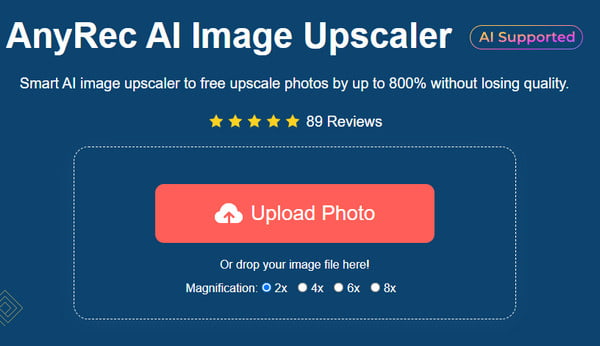
Schritt 2.Wählen Sie die Vergrößerungsstufe und überprüfen Sie die Details mit der Zoom-in-Funktion. Sie können die Vergrößerungsoption jederzeit ändern.
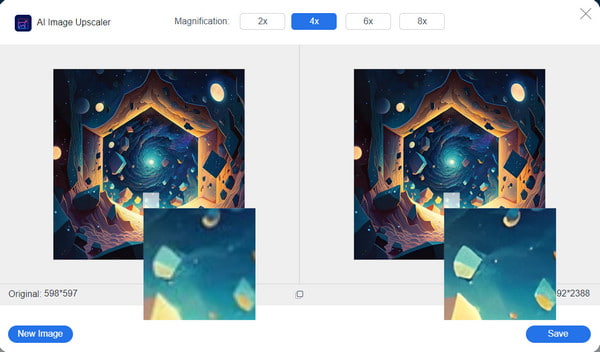
Schritt 3.Wenn Sie mit dem Ergebnis zufrieden sind, klicken Sie auf die Schaltfläche „Speichern“, um das vergrößerte Bild zu verarbeiten und zu exportieren.
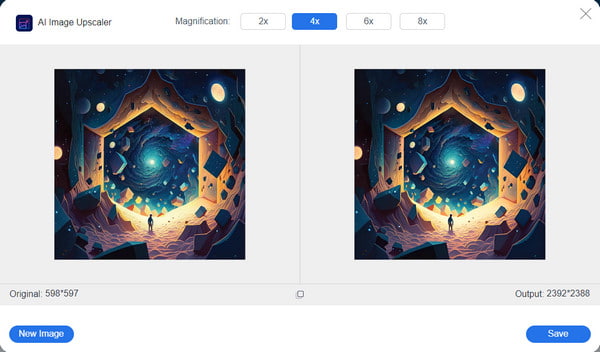
Teil 3: FAQs zu stabilen Diffusionsfehlern
-
1. Wo kann ich Stable Diffusion mit weniger Fehlern ausprobieren?
Das KI-Tool ist über verschiedene Websites zugänglich. Es ist mehr oder weniger wahrscheinlich, dass es zu Fehlern kommt, und Sie werden trotzdem jederzeit davon betroffen sein. Sie können jedoch Stable Diffusion online, Hugging Face und DreamStudio ausprobieren, um herauszufinden, welche Plattform für Sie besser ist.
-
2. Was ist ein Stable Diffusion Torch-Fehler?
Ein Brennerfehler tritt auf, wenn Sie Stable Diffusion lokal installieren und konfigurieren. Bei der Konfiguration mit pip install -vvv Torch erhalten Sie die Meldung „FEHLER: Torch hat ein ungültiges Rad, .dist-info-Verzeichnis nicht gefunden.“ Das Problem kann dadurch gelöst werden, dass zur Installation der Taschenlampe eine Python-Version größer oder gleich 3.6.2 verwendet wird.
-
3. Wie behebt man den Laufzeitfehler „CUDA Out of Memory Stable Diffusion“?
Der einfachste Weg, das Problem zu beheben, besteht darin, das System neu zu starten. Sie können auch Anaconda und Nvidia installieren CUDA Toolkit zum Installieren und Ausführen von Paketen für Python-Programme. Darüber hinaus können Sie den Laufzeitfehler beheben, indem Sie Bilder in einer niedrigeren Auflösung generieren und die Stichprobengröße auf eins reduzieren.
-
4. Welche Einschränkungen gibt es bei der Nutzung von Stable Diffusion?
Obwohl das KI-Tool technische Fehler aufweist, kann man davon ausgehen, dass es auch in anderen Aspekten Einschränkungen aufweist. Der Hauptgrund ist die stärkere Unterstützung durch fortgeschrittene statistische Modelle und Integration. Stabile Diffusion wird für die Datenanalyse nur dann empfohlen, wenn sie der Komplexität und Größe gewachsen ist.
-
5. Verwendet Stable Diffusion die GPU meines Geräts?
Ja. Es nutzt die GPU, um reibungslos und fehlerfrei zu arbeiten, und viel besser, wenn Sie 8 bis 10 Nvidia-Modelle oder höher haben. Sie können auch weitere Fehler und Instabilitäten vermeiden, wenn Sie 16 GB PC-RAM im PC-System verwenden.
Abschluss
Habt ihr erlebt Stabile Diffusionsfehler? Dieser Artikel bietet mögliche Lösungen für allgemeine Probleme innerhalb des KI-Bildgenerators. Es wird außerdem empfohlen, in Foren nach weiteren Optionen in Befehlszeilenargumenten zu suchen. Darüber hinaus können Sie AnyRec AI Image Upscaler verwenden, um die generierten Bilder zu vergrößern und zu verbessern, sobald Sie die Stable Diffusion-Fehler behoben haben. Weitere professionelle Tools finden Sie auf der offiziellen Website.
